Se connecter à CRM à partir de Teams
Après avoir ouvert l’application Microsoft 365 Copilot pour les ventes dans Teams, vous devez connecter votre compte CRM pour bénéficier d’une expérience enrichie avec les données CRM. Vous pouvez vous connecter automatiquement ou manuellement à votre environnement CRM.
Se connecter automatiquement au CRM
Si vous disposez d’un environnement Dynamics 365 (production ou hors production) doté de la solution Copilot pour les ventes, vous êtes automatiquement connecté à votre environnement lorsque vous ouvrez l’application Copilot pour les ventes pour la première fois. L’environnement auquel vous êtes connecté est déterminé en fonction des règles suivantes :
| Scénario | Règle de connexion automatique |
|---|---|
| Environnement unique (production ou hors production) | Connecté à l’environnement disponible |
| Environnement de production unique et plusieurs environnements de non-production | Connecté à l’environnement de production |
| Plusieurs environnements de production et de non-production | Connecté au premier environnement de production |
| Plusieurs environnements de non-production, mais aucun environnement de production | Connecté au premier environnement hors production |
Note
Copilot pour les ventes n’a pas accès aux données de votre environnement le plus fréquemment ou récemment utilisé pour vous connecter automatiquement. Copilot pour les ventes récupère une liste d’environnements dotés de la solution Copilot pour les ventes, puis se connecte au premier environnement de la liste.
Une fois que vous êtes connecté à votre CRM, le nom de l’environnement s’affiche dans le coin supérieur droit de l’onglet Accueil de l’application Copilot pour les ventes. Lorsque vous sélectionnez le nom de l’environnement, il affiche le nom convivial, le type (Production/Bac à sable) et l’URL de l’environnement. Il affiche également les options suivantes :
- Changer d’environnement : sélectionnez cette option pour passer à un autre environnement Dynamics 365.
- Passer à Salesforce CRM : sélectionnez cette option pour vous connecter à Salesforce CRM. Suivez les étapes indiquées dans l’Assistant.
- Déconnecter : déconnectez-vous de l’environnement actuel. Vous pourrez vous connecter à un autre environnement ultérieurement.
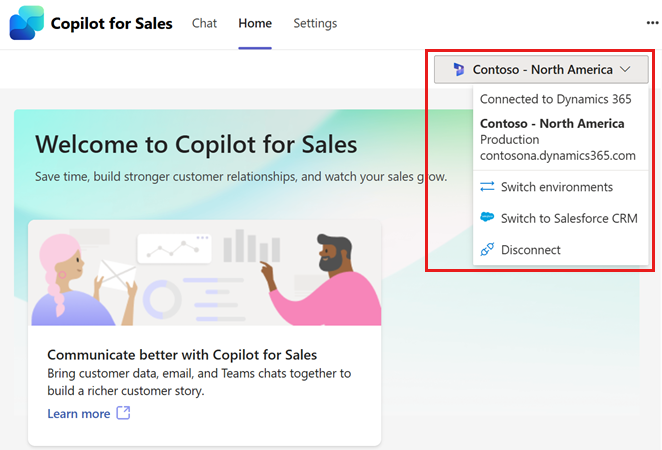
Note
L’option de changement d’environnement n’est disponible que lorsque vous êtes connecté à un environnement Dynamics 365 et qu’il existe d’autres environnements Dynamics 365 auxquels se connecter.
Se connecter manuellement au CRM
Vous devez vous connecter manuellement à votre CRM dans les cas suivants :
- Si vous utilisez l’environnement Dynamics 365 et que vous avez déconnecté votre CRM de l’application Copilot pour les ventes.
- Si vous utilisez Salesforce CRM.
Vous devez être connecté à votre CRM pour interagir avec les données CRM dans l’application Copilot pour les ventes. Procédez comme suit pour vous connecter à votre CRM :
Connectez-vous à Teams.
Sur le volet de gauche, sélectionnez Afficher d’autres applications (…), puis recherchez et sélectionnez Copilot pour les ventes.
Dans l’onglet Accueil, sélectionnez Se connecter à CRM dans le coin supérieur droit, puis connectez-vous à votre CRM à l’aide de l’une des options suivantes :
Dynamics 365 : vous êtes connecté automatiquement à l’aide de vos informations d’identification Office. Sélectionnez votre environnement Dynamics 365, puis sélectionnez Se connecter à l’environnement.
Votre environnement Dynamics 365 correspond à l’URL que votre navigateur affiche lorsque vous vous connectez à Dynamics 365. Par exemple, si l’URL est
salesorg.crm.dynamics.com, sélectionnez salesorg.crm.dynamics.com dans la liste.Salesforce ® CRM : sélectionnez votre environnement Salesforce, puis sélectionnez Se connecter à Salesforce ® CRM. Dans le message de confirmation, sélectionnez Autoriser. Saisissez vos identifiants Salesforce, puis sélectionnez Se connecter. Sélectionnez Autoriser, puis sélectionnez Autoriser l’accès.
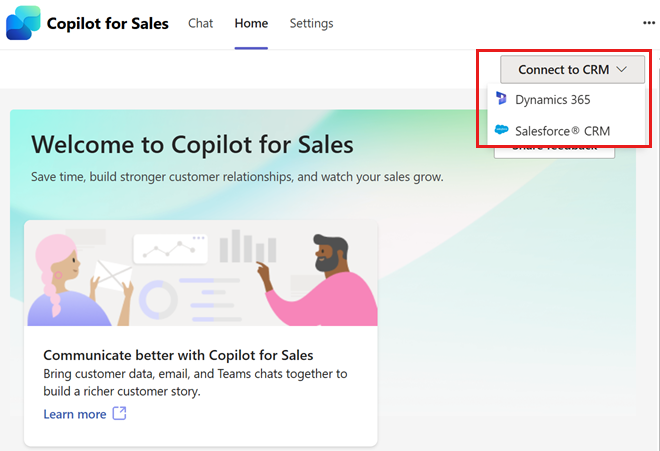
Une fois que vous êtes connecté à votre CRM, l’optionSe connecter à CRM dans le coin supérieur droit est remplacée par le nom de l’environnement. Lorsque vous sélectionnez le nom de l’environnement, il affiche le nom convivial, le type (Production/Bac à sable) et l’URL de l’environnement.
Actualisation de l’application
Lorsque vous changez d’environnement connecté dans Outlook, vous recevez une notification vous invitant à actualiser l’application Copilot pour les ventes dans Teams. Sélectionnez Actualiser pour afficher les données mises à jour du nouvel environnement.